Subiecte corespunzătoare
[Wireless Router] Cum se configurează modul repetitor?
Ce moduri de operare acceptă routerul ASUS?
Routerul ASUS acceptă mai multe moduri de funcționare pentru a îndeplini cerințe diferite.
Moduri de Funcționare | Mod router wireless/mod router AiMesh |
| Mod Repeater | |
| Mod Punct de acces (AP) / Router AiMesh în modul AP | |
| Media bridge | |
| AiMesh Node |
Notă: Routerele fără fir ASUS au caracteristici diferite în funcție de model, vă rugăm să consultați pagina cu specificațiile produsului pentru a confirma că routerul dvs. acceptă caracteristicile de mai sus.

Ce este modul Repeater?
Routerul ASUS se conectează fără fir la o rețea wireless existentă pentru a extinde acoperirea wireless. În acest mod, firewall-ul, partajarea IP și funcțiile NAT sunt dezactivate.

Notă: Routerele fără fir ASUS au caracteristici diferite în funcție de model, vă rugăm să consultați pagina cu specificațiile produsului pentru a confirma că routerul dvs. acceptă caracteristicile de mai sus.
Ce este modul Repeater?
În modul repetitor, routerul ASUS se poate conecta fără fir la o rețea wireless existentă de la modemul/routerul frontal pentru a extinde acoperirea wireless și pentru a oferi o putere mai bună a semnalului pentru utilizatori.

Notă: În acest mod, firewall-ul, partajarea IP și funcțiile NAT sunt dezactivate.
Cum să configurați modul Repeater?
Luăm ca exemplu routerul [RT-AC68U], routerul [RT-AC66U B1] și OS: Windows 10:
Windows 10

Notă: IP-ul routerului va fi schimbat automat după ce va fi configurat ca repetitor. Pentru a găsi adresa IP a routerului, vă rugăm să descărcați și să instalați mai întâi Device Discovery Utility.
Consultați Cum să utilizați ASUS Device Discovery pentru a găsi adresa IP a routerului ASUS pentru a afla mai multe despre ASUS Device Discovery.
Pasul 1: Verificați ca dispozitivul frontal (modem/router) să se conecteze cu succes la internet și să activeze WiFi.
Conectați laptopul la routerul [RT-AC66U B1] pe care doriți să îl configurați în modul repetor printr-un cablu Ethernet.
Lansați un browser web și intrați pe http://www.asusrouter.com

Pasul 2: Dacă vă conectați la GUI web pentru prima dată sau ați resetat routerul, veți fi direcționat automat către pagina de configurare rapidă a internetului (QIS).
Apoi, faceți clic pe [Setări avansate]
Dacă ați terminat deja de configurat routerul, vă rugăm să consultați FAQ de mai jos pentru a configura modul repetitor.
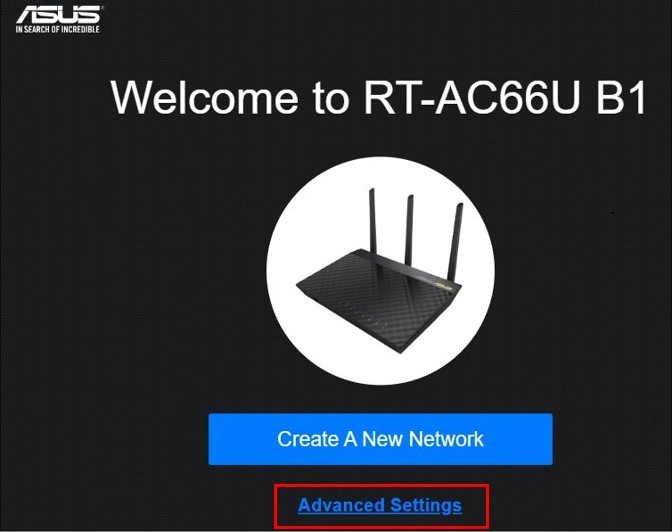
Vă rugăm să consultați [Wireless Router] Cum să resetați routerul la setările implicite din fabrică? pentru a afla cum să restabiliți routerul la starea implicită din fabrică.
Pasul 3: Faceți clic pe [Alegeți modul de operare]

Pasul 4: Faceți clic pe [Mod repetor]

Pasul 5: Căutați semnale Wi-Fi

Pasul 6: Alegeți numele rețelei WiFi existente al conexiunii și faceți clic pe el. Luați ca exemplu WiFi de 2,4 GHz al RT-AC68U.
Dacă routerul tău ASUS acceptă numele rețelei WiFi de 2,4 GHz și 5 GHz (SSID), le poți găsi aici.

Pasul 7: Introduceți cheia de rețea Wi-Fi de 2,4 GHz a RT-AC68U și faceți clic pe [Next].
Notă: Această parolă este cheia de rețea WiFi a dispozitivului frontal.

Pasul 8: Faceți clic pe [IP automat]

Pasul 9: Numele rețelei WiFi (SSID) și securitatea wireless sunt configurate pentru RT-AC66U B1.
Le puteți configura singur sau le puteți utiliza implicit, apoi faceți clic pe [Aplicați].
Notă: Securitatea wireless implicită este cheia de rețea a routerului frontal RT-AC68U.

Pasul 10: Configurați numele de utilizator și parola de conectare pentru router [RT-AC66U B1] în modul repetitor și faceți clic pe [Next].

Pasul 11: După cum arată imaginea, setarea modului repetitor este finalizată.

Cum să intrați în GUI (interfața web) în modul repetitor și să verificați starea internetului?
IP-ul routerului va fi schimbat automat după ce va fi configurat ca repetitor. Pentru a găsi adresa IP a routerului, vă rugăm să descărcați și să instalați mai întâi Device Discovery Utility.
Consultați Cum să utilizați ASUS Device Discovery pentru a găsi adresa IP a routerului ASUS pentru a afla mai multe despre ASUS Device Discovery.
Pasul 1: Deschideți utilitarul Asus Device Discovery și apoi conectați laptopul la router în modul repetitor prin WiFi sau un cablu Ethernet.
Apoi, puteți face clic pe butonul Căutare pentru a găsi adresa IP a routerului dvs. în modul repetitor și apoi faceți clic pe adresa IP.

Pasul 2: Introduceți numele de utilizator și parola de conectare ale routerului dvs. pe pagina de conectare și apoi faceți clic pe [Conectați-vă].

Notă: numele de utilizator și parola implicite sunt admin/admin. Dacă uitați numele de utilizator și/sau parola, vă rugăm să restaurați routerul la starea implicită din fabrică.
Vă rugăm să consultați [Wireless Router] Cum să intrați în pagina de setare a routerului? pentru a afla mai multe.
Pasul 3: Puteți vedea că modul de operare pe Web GUI arată [mod repetitor], iar starea AP-ului părinte arată [conectat].
Acum, setarea modului repetitor este terminată.

1. Dacă urmați pașii de mai sus, dar GUI Web nu arată conectat, vă rugăm să consultați următoarele moduri de a rezolva problema:
A. Vă rugăm să verificați că WiFi-ul dispozitivului se poate conecta la internet cu succes.
B. Verificați cheia WiFi a dispozitivului este cea corectă.
C. Actualizați mai întâi firmware-ul routerului dvs. la cea mai recentă versiune, resetați la starea implicită din fabrică și urmați din nou pașii de mai sus.
Întrebări frecvente asociate:
[Wireless] Cum să actualizezi firmware-ul routerului tău la cea mai recentă versiune?
[Wireless Router] Cum să resetați routerul la setările implicite din fabrică?
2. Cum schimb modul de operare în Web GUI?
Pasul 1: conectați laptopul la router printr-un cablu Ethernet și introduceți http://www.asusrouter.com în browser.
Introduceți numele de utilizator și parola de conectare la router

Notă: Dacă uitați numele de utilizator și/sau parola, vă rugăm să restaurați routerul la starea implicită din fabrică.
Vă rugăm să consultați [Wireless Router] Cum să resetați routerul la setările implicite din fabrică? pentru a afla cum să restabiliți routerul la starea prestabilită din fabrică.
Pasul 2: Accesați Administrare -> Modul de operare. Selectați modul Repeater și faceți clic pe [Salvare] pentru a aplica setările.

Apoi, puteți urma Pasul 5 de mai sus pentru a finaliza setarea.
Cum se obține (un utilitar / Firmware)?
Puteți descărca cele mai recente drivere, software, firmware și manuale de utilizare în ASUS Download Center.
Dacă aveți nevoie de mai multe informații despre centrul de descărcare ASUS, consultați acest link.